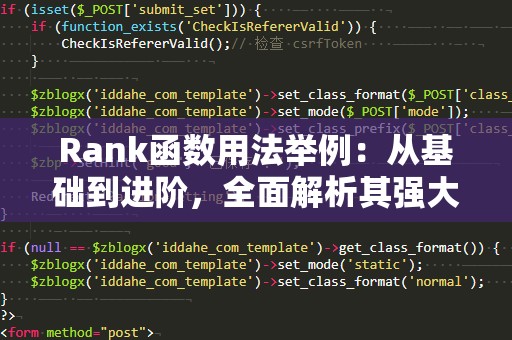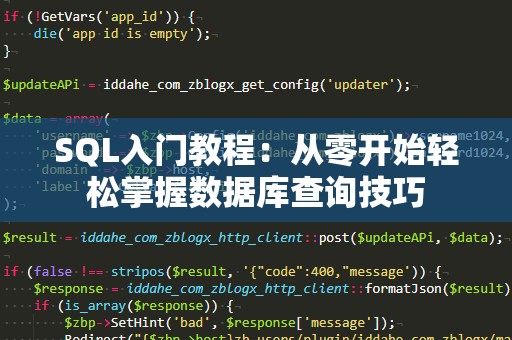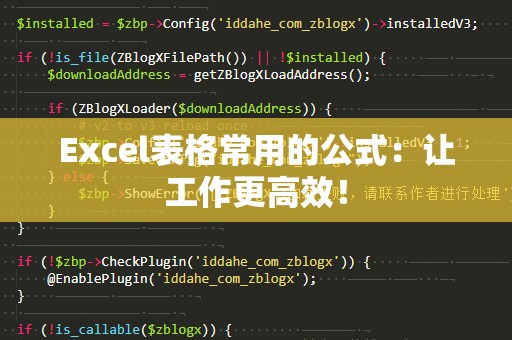在日常的数据分析工作中,排名功能是一个不可或缺的工具。而Excel中的Rank函数,作为实现排名功能的核心工具之一,能够帮助我们快速对数据进行排序和排名。不论是在财务数据的排名、学生成绩的排序,还是销售业绩的分析,Rank函数都能起到至关重要的作用。今天,我们就来详细了解Rank函数的使用方法,通过图解和案例,帮助你轻松掌握这一强大功能。
1.Rank函数简介
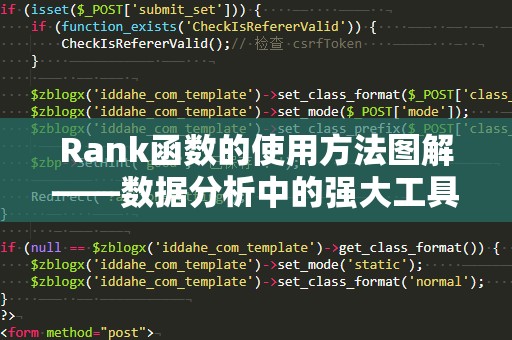
Rank函数的基本作用是返回指定数值在一组数据中的排名。简而言之,Rank函数帮助我们找出某个数值在数据集中的位置,并按照指定的顺序(升序或降序)进行排列。Rank函数的语法非常简单,主要由三个部分构成:
=RANK(number,ref,[order])
number:要排名的数值。
ref:包含排名数据的范围,可以是单列或单行的数据。
order:可选参数,指定排名方式。如果是0或省略,Rank函数将返回降序排名;如果是非零值(通常是1),则返回升序排名。
2.Rank函数的参数详解
在使用Rank函数时,理解每个参数的作用至关重要。我们来逐一解析:
number(数值):这是我们希望计算排名的数值。它通常来自于你想排名的单元格。比如,如果我们要查看某个学生在全班成绩中的排名,就可以将该学生的成绩作为number参数。
ref(数据范围):这是用于计算排名的数值范围。它可以是一个列、一行或者一个多行多列的区域。Rank函数将根据这个范围内的所有数值来为目标数值(number)排名。例如,如果你要对班级成绩进行排名,你可以选择整个成绩列作为ref。
order(排序顺序):这是一个可选参数。默认情况下,Excel会按降序对数据进行排名,也就是说,数值越大,排名越靠前。如果你希望按升序排列(即数值越小排名越靠前),可以输入1作为order参数。如果不输入order或输入0,Excel将默认降序排列。
3.Rank函数的使用案例
我们通过一个简单的例子来展示Rank函数的实际应用。假设你有一个学生成绩表,包含学生姓名和相应的分数(见下表)。
|姓名|成绩|
|------|------|
|小明|95|
|小李|89|
|小张|92|
|小刘|88|
|小王|96|
你希望根据学生的成绩进行排名,可以在Excel中使用Rank函数。假设成绩数据位于B2到B6单元格,使用以下公式:
=RANK(B2,B2:B6,0)
这个公式会返回小明的排名,并按照成绩的降序排列(即成绩越高排名越靠前)。如果你想要查看其他学生的排名,只需将公式***到相应的单元格即可。
4.Rank函数与Excel中的排序功能
虽然Excel有内置的排序功能(例如升序和降序排序),但是Rank函数提供了更多的灵活性。你可以根据不同的条件进行排名,甚至对重复值进行特殊处理。我们会通过一些常见的场景,来进一步展示Rank函数的实际应用。
场景1:处理重复数据
在许多情况下,数据中可能会出现多个相同的数值,Rank函数如何处理这些重复值呢?默认情况下,Rank函数会给出相同数值相同的排名,然后跳过下一个排名。例如,如果有两个学生的成绩相同,他们将获得相同的排名,而下一个学生的排名将跳过一个位置。
假设有以下成绩数据:
|姓名|成绩|
|------|------|
|小明|95|
|小李|95|
|小张|92|
|小刘|88|
|小王|96|
如果你使用Rank函数来排名,你会发现小明和小李的排名相同,都是第1名,而小张的排名是第3名,跳过了第2名。
=RANK(B2,B2:B6,0)
场景2:使用升序排名
如果你希望成绩较低的学生排在前面,可以将order参数设置为1,进行升序排名。此时,成绩越低的学生排名越靠前。例如:
=RANK(B2,B2:B6,1)
通过这种方式,你可以轻松地为学生成绩进行升序排名,得到不同的排名结果。
5.Rank函数的优点与限制
Rank函数的一个显著优点是简单易用,它不需要复杂的排序步骤,只需一个公式即可完成数据的排名。而且,Rank函数具有灵活性,可以根据不同需求调整排序顺序和处理重复数据。
Rank函数也有一些局限性。例如,它无法处理数据中的空白单元格或非数值数据。如果数据范围中包含了空白单元格或文本值,Rank函数会返回错误值。因此,在使用时需要注意数据的有效性。